MOV is een type mediaformaat dat is ontwikkeld door Apple en over het algemeen wordt gebruikt door de meeste Mac- en iOS-apparaten, waaronder Mac-computers, iPhone, iPad, iPod en zelfs Windows-computers. MOV-bestand is zeer compatibel met verschillende mediaspelers zoals QuickTime-speler, daarom wordt het nu erg populair.
We weten allemaal dat de beste manier om grappige clips uit een video op te slaan, is door een GIF van een video te maken. Als u een MOV-video op uw Mac of pc vasthoudt, zijn er ook methoden om dit te doen zet MOV om naar GIF. In het volgende artikel heb ik twee eenvoudigste methoden voorbereid om u te helpen het probleem op te lossen bij het converteren van MOV naar GIF.
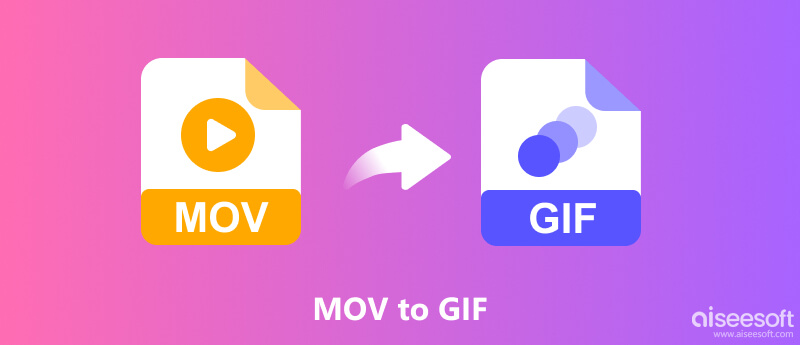
Om MOV naar GIF-conversie uit te voeren, kunt u een online MOV naar GIF-tool kiezen. Geen software geïnstalleerd, een werkbare online applicatie is de perfecte oplossing om MOV slechts één of meerdere keren naar GIF te converteren. Hier heb ik drie online video's voor GIF-makers voor je op een rij gezet.
Gratis video-omzetter online is een tool waarmee u MOV online naar GIF kunt veranderen, waardoor u de moeite van het downloaden en installeren van een programma bespaart. Naast MOV en GIF, kunt u het gebruiken om de meeste mediabestanden naar een populair video-/audioformaat van hoge kwaliteit te converteren. Deze gratis online video-omzetter biedt u ook verschillende parameterinstellingen. U kunt er bijvoorbeeld voor kiezen om de videobitsnelheid, resolutie, framesnelheid en meer aan te passen. Hieronder staan de gedetailleerde stappen om MOV met deze tool in GIF om te zetten:
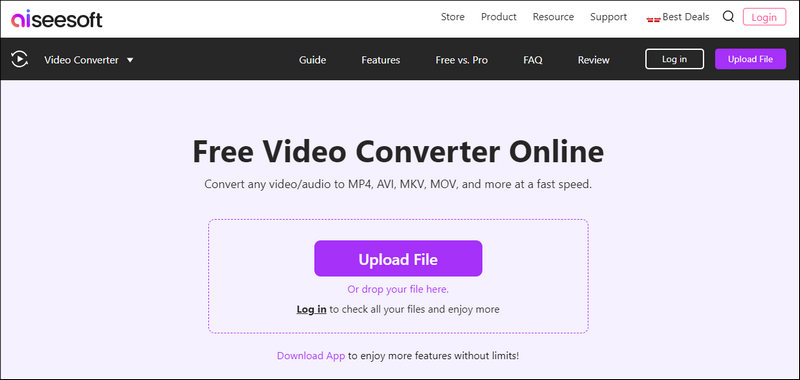
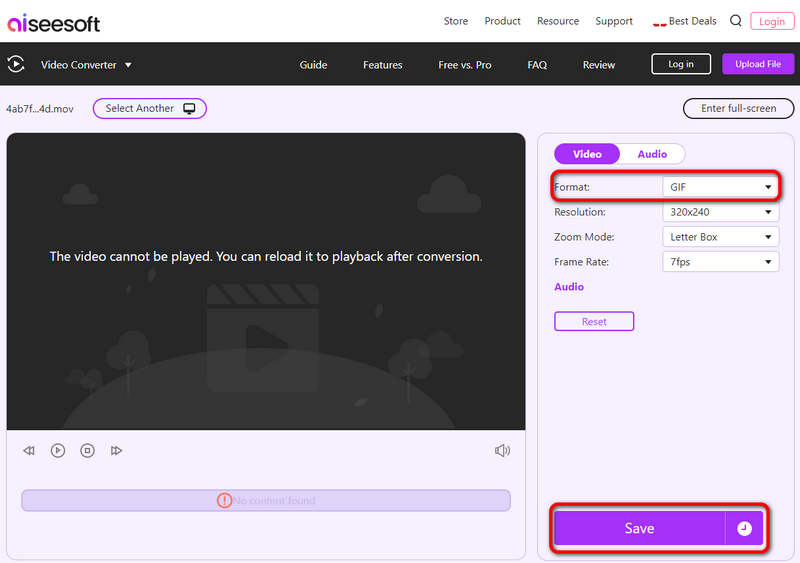
Online Convert is een geweldige en snelle MOV naar GIF-converter online. De site is gemakkelijk te begrijpen en heeft onlangs de optie toegevoegd voor het converteren van MOV naar geanimeerde GIF. Om MOV online naar GIF te converteren, zorgt deze site ervoor dat de gebruikers de taak binnen korte tijd kunnen voltooien.
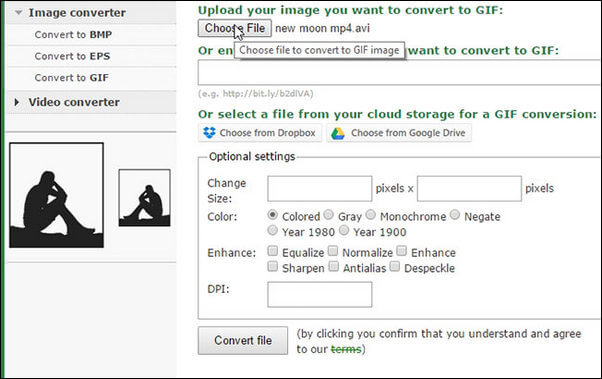
Zoals je kunt zien, kan de online video naar GIF-converter geweldig werk leveren bij het converteren van MOV naar GIF, maar er zijn veel beperkingen. De MOV-videobestandsgrootte die u uploadt, mag bijvoorbeeld niet te groot zijn en de conversie van MOV naar GIF kan soms mislukken vanwege internet.
Voor mensen die een geavanceerdere en efficiëntere GIF-maker nodig hebben, is het online converteren van MOV naar GIF niet mogelijk. Hier raad ik aan Aiseesoft Video Converter Ultimate om u te helpen MOV op een professionele manier naar GIF te converteren. Dit is de beste batchconversiesoftware van MOV naar GIF die je kunt krijgen; Ik weet zeker dat je niet teleurgesteld zult zijn.

117,590 Downloads
Aiseesoft Video Converter Ultimate
100% veilig. Geen advertenties.
100% veilig. Geen advertenties.
Hieronder vindt u de stappen voor het converteren van MOV naar HD GIF op Windows en Mac met Aiseesoft Video Converter Ultimate.
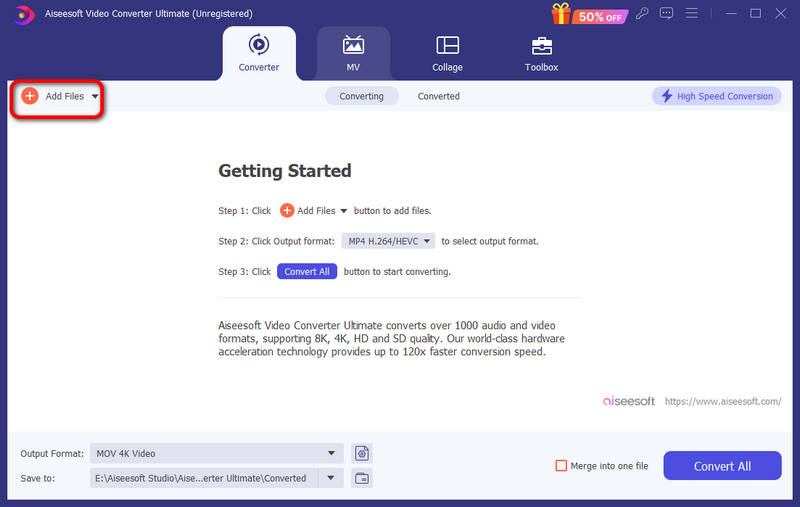
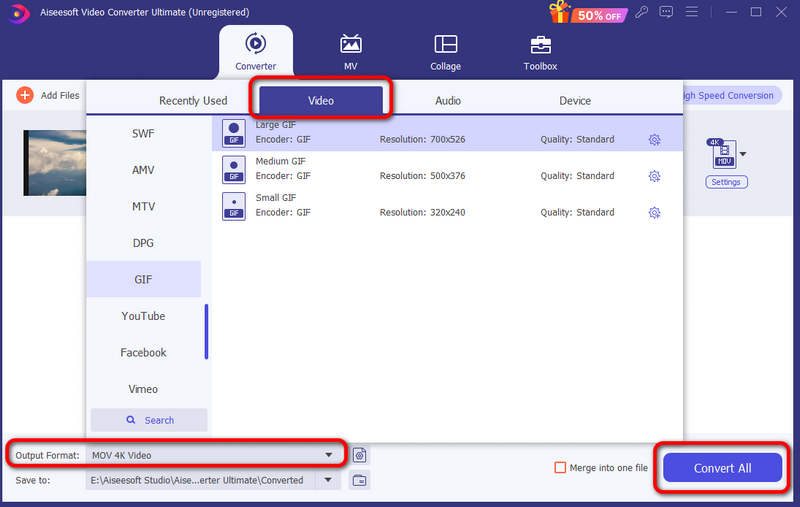
Naast het gebruik van Aiseesoft Video Converter Ultimate, kunt u ook gebruiken Video naar GIF Converter om MOV naar GIF te veranderen. U kunt de onderstaande video-tutorial bekijken om te leren hoe u dat doet.
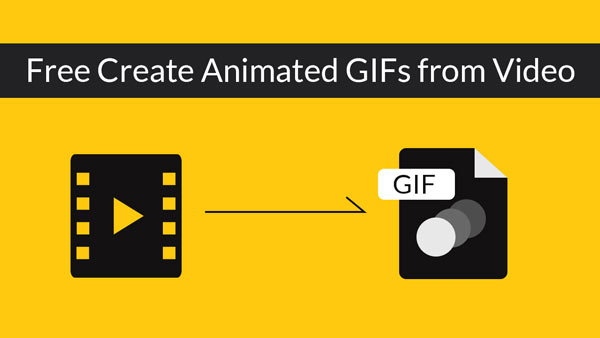

Hoe converteer ik een MOV naar een GIF-bestand in Adobe Premiere Pro?
Sleep het MOV-bestand rechtstreeks naar Premiere en klik op Sequentie-instellingen om de video aan te passen door de framesnelheid en afmetingen aan te passen. Klik op Bestand om Media exporteren te kiezen en stel het formaat in als Geanimeerde GIF. Klik vervolgens op Exporteren om een GIF van MOV te maken.
Hoe converteer ik MOV naar GIF met FFmpeg?
Nadat u FFmpeg op uw computer hebt geïnstalleerd, kunt u het MOV-bestand kopiëren en plakken in de map waarin het bestand ffmpeg.exe is opgeslagen. Open vervolgens de opdrachtprompt, voer de opdrachtregel "ffmpeg -i input.mov output.gif" in en druk op Enter. Houd er rekening mee dat u de invoer en uitvoer van de opdrachtregel moet vervangen door de naam van uw MOV-bestand. Vervolgens kunt u het geconverteerde bestand vinden in de map FFmpeg.
Waarom is een GIF-bestand groter dan een MOV?
Een GIF-bestand bevat veel frames die verschillen van een MOV-bestand. Een langere duur leidt tot meer frames en de bestandsgrootte wordt groter.
Conclusie
In dit artikel hebben we u drie eenvoudige manieren laten zien hoe u dit kunt doen zet MOV om naar GIF gemakkelijk. Concreet kun je ervoor kiezen om online met een browser een geanimeerde GIF van een MOV-video te maken, of je kunt een professionelere en krachtigere converter gebruiken, Aiseesoft Video Converter Ultimate, om video naar GIF te converteren. Kies ze gewoon op basis van uw behoeften.
MOV omzetten / bewerken
MOV MOV naar MP4 MOV naar WMV MOV naar GIF MOV naar AVI MOV naar MPEG MOV naar VOB MOV naar 3GP MOV naar SWF MOV naar MP3 MOV naar MP4 Mac MOV-editor Roteer MOV
Video Converter Ultimate is een uitstekende video-omzetter, editor en versterker voor het converteren, verbeteren en bewerken van video's en muziek in 1000 formaten en meer.
100% veilig. Geen advertenties.
100% veilig. Geen advertenties.